Android heeft een handige, ingebouwde functie waarmee je grip houdt op het dataverbruik van je smartphone. In deze howto laten we je zien hoe je deze functie inschakelt en gebruikt.
Bij alle providers krijg je een sms'je als je de helft of driekwart van je databundel hebt opgemaakt en bij veel providers wordt, als je de bundel op hebt gemaakt, dan alleen je snelheid verlaagd. Toch is dat lang niet bij alle providers en is het fijn om niet voor verrassingen te komen staan, maar zelf grip te houden op je dataverbruik. Ook als je in het buitenland zit wil je wat zicht houden op hoeveel data je verbruikt hebt.
Gelukkig heeft Android ingebouwde gereedschappen om je dataverbruik in te zien, om een limiet in te stellen en om apps te beperken om veel data te verbruiken. We laten zien hoe je dit opzet. De stappen hieronder voeren we uit op Android 10 en kunnen op jouw Android-telefoon net even verschillen.
Datawaarschuwing en -limiet
Om grip te krijgen op je dataverbruik, open je de app Instellingen. Ga dan naar de optie Netwerken en internet. Tik op Mobiel netwerk. Je ziet nu bovenin hoeveel je verbruikt hebt. Tik op Datawaarschuwing/-limiet om een waarschuwing en limiet in te stellen.
We stellen eerst een datawaarschuwing in. Dat betekent dat je op het door jou gekozen moment gewaarschuwd wordt dat je verbruik een bepaalde hoogte heeft bereikt. Stel deze bijvoorbeeld in op 50 of 75 procent van je databundel. Zet de schakelaar om bij Datawaarschuwing instellen en tik daaronder op Datawaarschuwing. Vul dan het aantal GB of MB in wanneer je een waarschuwing wilt ontvangen en tik op Instellen. Je waarschuwing is nu ingesteld.
Zet de schakelaar dan om bij Datalimiet instellen om een harde limiet in te stellen op je dataverbruik. Lees even de melding en tik op OK. Bij het bereiken van de limiet zal je Android-smartphone mobiele data uitschakelen. Let op dat het dataverbruik van Android preciezer wordt gemeten dan door je provider. Sommige providers ronden dataverbruik namelijk naar boven af, waardoor Android een gunstiger beeld kan tonen dan wat je provider heeft gemeten. Het beste ga je dus wat onder de grens van je databundel zitten, bijvoorbeeld een paar honderd megabytes.
Tik dan op Datalimiet en vul het aantal GB of MB in waarop je de limiet wilt instellen. Tik op Instellen om de limiet actief te maken.
Als laatste is het nog nodig om de cyclus van je mobiele data in te stellen. Oftewel de dag van de maand waarop je nieuwe bundel ingaat. Tik daarvoor op Gebruikscyclus app-data bovenin en kies de dag van de maand waarop je nieuwe, maandelijkse bundel ingaat. Tik op Instellen om 'm op te slaan. Android zal dan elke maand vanaf die dag je verbruik op 0 zetten en opnieuw gaan meten.
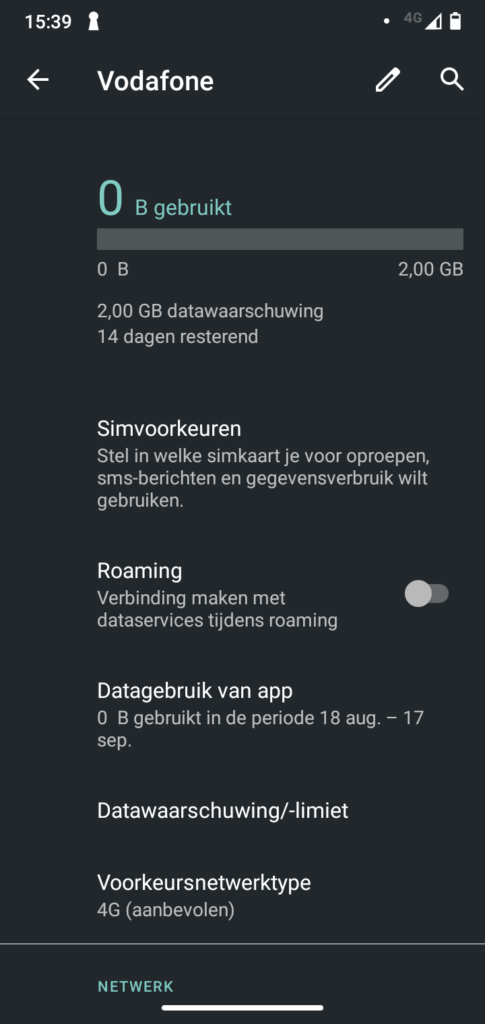
Ga naar Mobiel netwerk in Instellingen om een datalimiet en -waarschuwing te kunnen instellen. 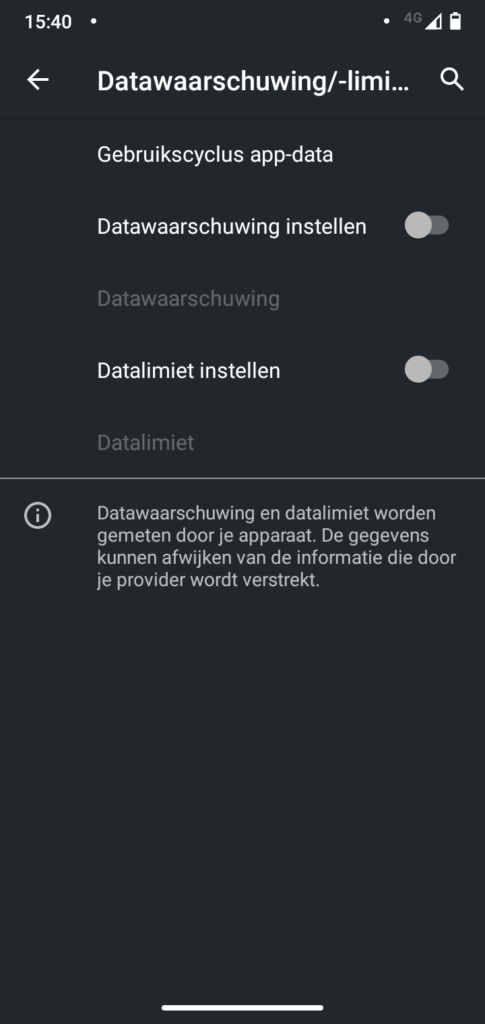
Je kunt nu een limiet en waarschuwing instellen. 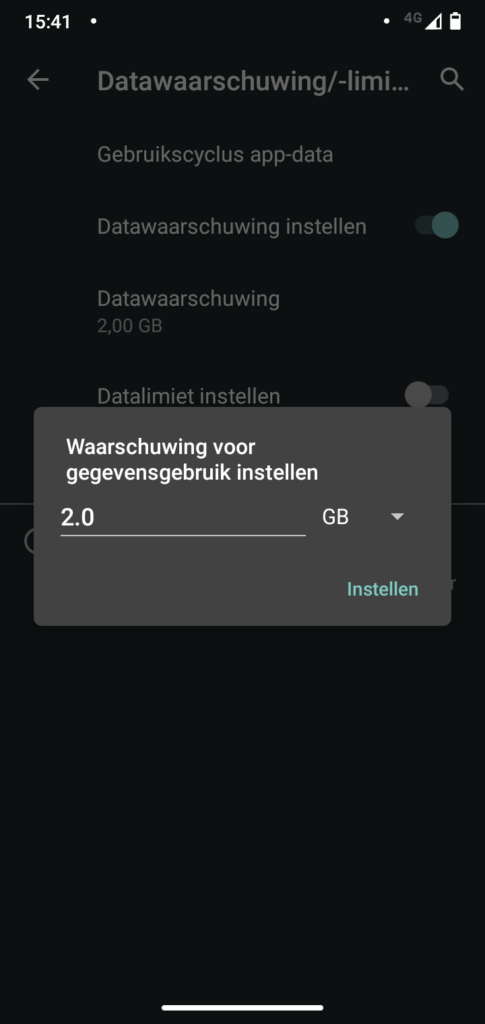
Zet de waarschuwing bijvoorbeeld op de helft of driekwart van je bundel. 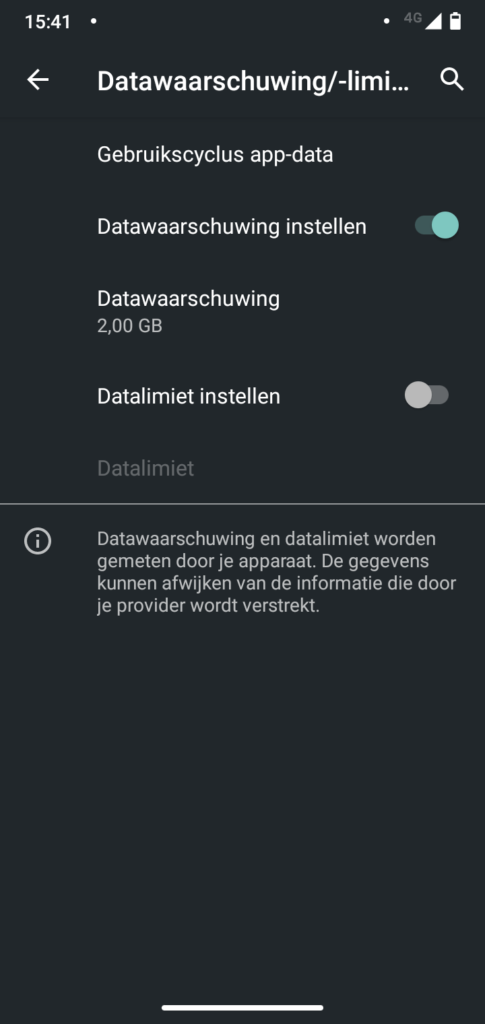
Datawaarschuwing is nu actief. 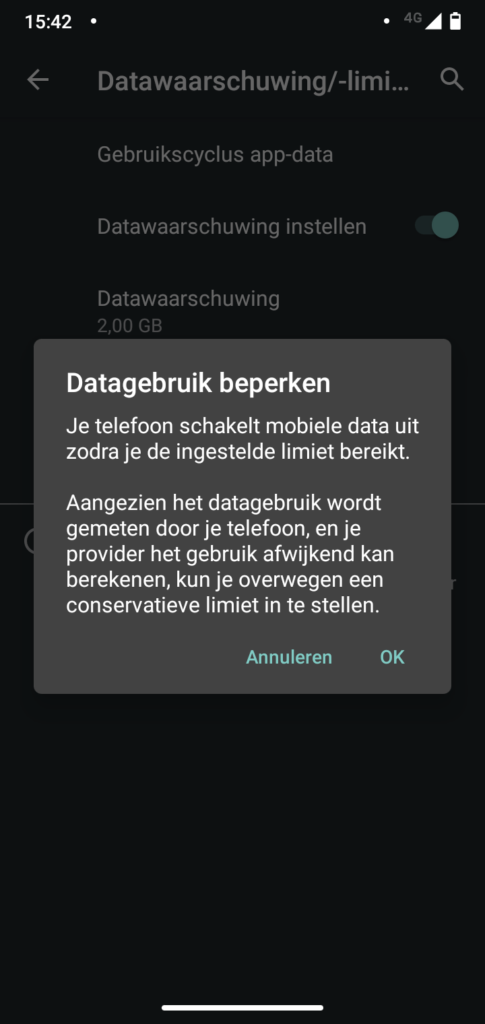
Let op dat Android je verbruik anders meet dan je provider. 
Stel daarom je datalimiet wat lager in dan je daadwerkelijke bundel. 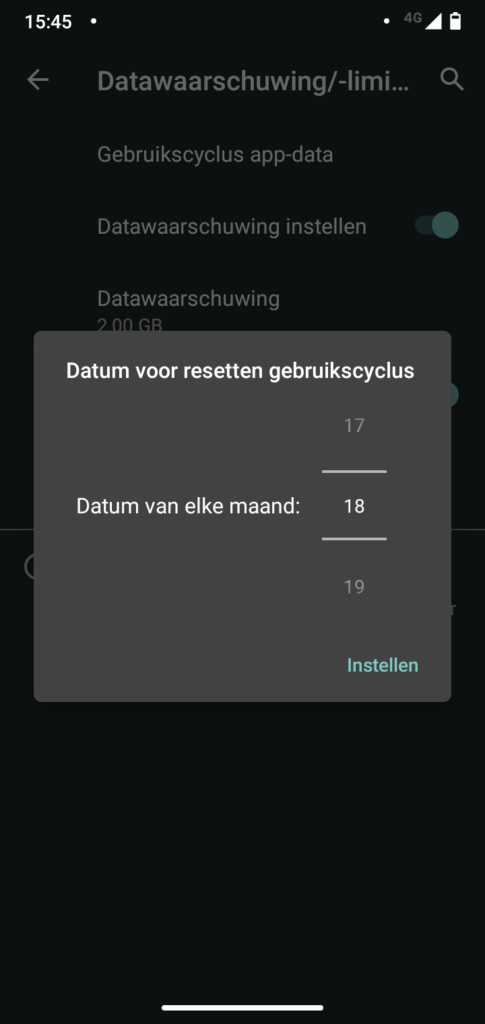
Geef als laatste op op welke dag van de maand je nieuwe databundel start.
Databesparing
Je hebt nu een waarschuwing en limiet ingesteld zodat je niet zomaar meer door je databundel heengaat. Op het moment dat je dan je waarschuwing hebt bereikt, kun je databesparing van Android inschakelen. Om die besparingsmodus in te schakelen, ga je terug naar de app Instellingen, dan naar Netwerk en internet en tik dan op Geavanceerd en kies voor Databesparing.
Zet de schakelaar om bij Databesparing gebruiken. Op die manier zal Android het datagebruik voor je beperken. Je kunt uitzonderingen toevoegen door op Onbeperkte data te tikken en dan de schakelaar om te zetten bij apps uit de lijst. Deze apps mogen dan alsnog onbeperkte data verbruiken.
Conclusie
We hebben je laten zien hoe je op Android eenvoudig een waarschuwing instelt bij een bepaald dataverbruik en een harde limiet zet. Ook hebben we je laten zien hoe je de databesparingsmodus kunt inschakelen van Android, om op die manier je dataverbruik te beperken. Op deze manier ben je er helemaal klaar voor om niet meer over je databundel heen te gaan en hoef je je over je databundel geen zorgen meer te maken.
